- Trūkstošs DLL var radīt problēmas, piemēram, ja sistēmā Windows 10 trūkst d3dcompiler_43.dll.
- Ja d3dcompiler_43.dll netiek atrasts, labs risinājums būtu izmantot trešās puses DLL fiksatorus.
- Varat arī palaist DISM skenēšanu vai manuāli lejupielādēt un aizstāt DLL no trešo pušu vietnēm.
- Ja trūkst d3dcompiler_43.dll, daži lietotāji arī iesaka atgriezt datoru.

- Lejupielādējiet Restoro datora labošanas rīku kas nāk ar patentētām tehnoloģijām (patents ir pieejams šeit).
- Klikšķis Sākt skenēšanu lai atrastu Windows problēmas (tostarp bojātus vai trūkstošus DLL failus)
- Klikšķis Remontēt visu lai novērstu problēmas, kas ietekmē datora veiktspēju un drošību
- Restoro ir lejupielādējis 0 lasītāji šomēnes.
D3dcompiler_43.dll ir dinamisko saišu bibliotēku fails, ko izmanto DirectX. Tādējādi šis ir diezgan būtisks fails spēlēm un grafikas lietojumprogrammām.
Trūkst DLL kļūdu rodas, ja OS nevar atrast programmai nepieciešamo DLL failu vai ja DLL ir kaut kādā veidā bojāts.
Ja trūkst faila d3dcompiler_43.dll, iespējams, tiks parādīts kļūdas ziņojums, kurā norādīts:Datorā trūkst faila d3dcompiler_43.dll.”
Trūkstošā d3dcompiler_43.dll kļūda, visticamāk, radīsies, palaižot spēles vai grafisko programmatūru dažādās Windows platformās. Programmatūras pakotnes, kas atgriež trūkstošu d3dcompiler_43.dll kļūdas ziņojumu, jums nedarbosies.
Tomēr ir dažādi iespējamie labojumi “Trūkst faila d3dcompiler_43.dll” kļūda; un šīs ir dažas rezolūcijas, kas var atrisināt problēmu.
Kā izlabot d3dcompiler_43.dll kļūdas operētājsistēmā Windows 10
- Palaidiet sistēmas failu pārbaudītāja skenēšanu
- Labojiet trūkstošos DLL, izmantojot DLL labotāja programmatūru
- Atjauniniet Microsoft DirectX
- Pārinstalējiet programmu
- Atgriezt Windows uz atjaunošanas punktu
- Atgūt trūkstošo D3dcompiler_43.dll failu
- Lejupielādējiet jaunu failu D3dcompiler_43.dll
1. Palaidiet sistēmas failu pārbaudītāja skenēšanu
- Windows 10 un 8 lietotāji var atvērt komandu uzvedni no izvēlnes Win + X, nospiežot taustiņu Win + X karsto taustiņu.
- Izvēlieties Komandu uzvedne (administrators) izvēlnē Win + X.
- Pirms SFC skenēšanas uzsākšanas komandu uzvednē ievadiet šo rindiņu un nospiediet Ievadiet:
DISM.exe /Tiešsaiste /Tīrīšanas attēls /Atjaunot veselību - Pēc tam ievadiet sfc /scannow komandu uzvednē un nospiediet Atgriezties taustiņu, lai sāktu skenēšanu.

Sistēmas failu pārbaudītājs jeb SFC ir sistēmā Windows iebūvēts rīks bojātu vai trūkstošu sistēmas failu labošanai. SFC skenēšana var novērst dažādas DLL kļūdas.
Kad SFC ir pabeidzis skenēšanu, komandu uzvedne jums pateiks, vai Windows resursu aizsardzība ir salabojusi failus. Ja WRP kaut ko labo, restartējiet galddatoru vai klēpjdatoru.
2. Labojiet trūkstošos DLL, izmantojot DLL labotāja programmatūru
DLL ir sensitīvas datu bibliotēkas, ar kurām lietotājam nevajadzētu rīkoties, ja vien viņš patiesi nezina, ko dara, un pat tad ir ieteicams izveidot dublējumus.
Tāpēc līdz šim drošākā alternatīva ir izmantot trešo pušu rīkus, kas var labot un labot jūsu reģistrus jums, un šobrīd labākais tirgū ir profesionāls rīks, kas visu automatizē process.
DLL labošanas rīka programmatūru var izmantot, lai labotu dinamiskās saites bibliotēkas problēmas. Izmantojot reģistra tīrīšanas līdzekļus un skenēšanas rīkus, vispārējas nozīmes sistēmas uzturēšanas programmatūra varētu novērst DLL problēmas.
Dažām no šīm programmām ir papildu utilītas, kas ļauj dzēst kešatmiņu, pārlūkprogrammas vēsturi un izveidot dublējumu pirms remonta procesa sākšanas.
⇒ Iegūstiet Restoro
3. Atjauniniet Microsoft DirectX
- Vispirms nospiediet Lejupielādēt pogu uz šī vietnes lapa.
- Tiks atvērta lapa ar dažām papildu programmatūras lejupielādēm.
- Varat noņemt atzīmi no šīm izvēles rūtiņām, ja jums nav nepieciešama papildu programmatūra.
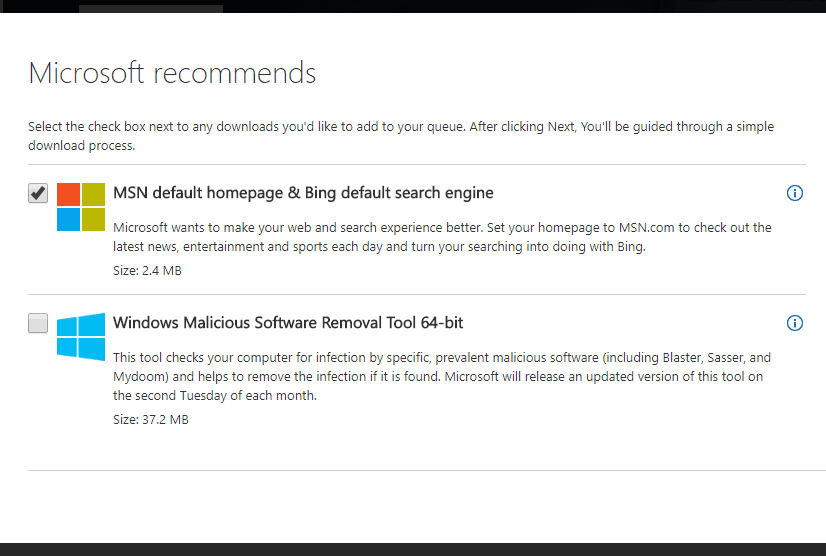
- Lai saglabātu instalēšanas programmu sistēmā Windows, nospiediet pogu DirectX End-User Run Web Installer.
- Atveriet DirectX instalēšanas programmas logu, kas parādīts tieši zemāk.

- Noklikšķiniet uz radio pogas Es piekrītu līgumam un nospiediet Nākamais pogu.
- Noņemiet atzīmi no Instalējiet Bing joslu atzīmējiet izvēles rūtiņu, ja jums nav nepieciešama šī pārlūkprogrammas rīkjosla.
- Nospiediet Nākamais pogu, lai atjauninātu DirectX komponentus.
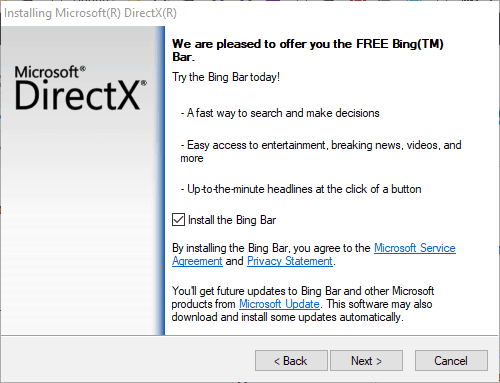
Tā kā d3dcompiler_43.dll ir daļa no Microsoft DirectX, DirectX atjaunināšana ir iespējamais labojums Trūkst faila d3dcompiler_43.dll kļūda.
DirectX galalietotāja izpildlaika tīmekļa instalēšanas programma var atjaunināt novecojušas DirectX versijas un atjaunot trūkstošos DX failus, ja nepieciešams.
Kad esat atjauninājis DirectX, pārbaudiet, vai problēma joprojām pastāv.
4. Pārinstalējiet programmu
- Nospiediet Win taustiņš + R īsinājumtaustiņš, lai atvērtu Palaist.
- Ievadiet appwiz.cpl sadaļā Run un nospiediet labi pogu.
- Tiks atvērta cilne Vadības panelis, kas parādīta tieši zemāk.

- Tiks atvērta cilne Vadības panelis, kas parādīta tieši zemāk.
- Atlasiet atinstalējamo programmatūru.
- Dažai programmatūrai var būt opcija Remonts. Ja tā, vispirms noklikšķiniet uz Labot, lai labotu programmas instalāciju.
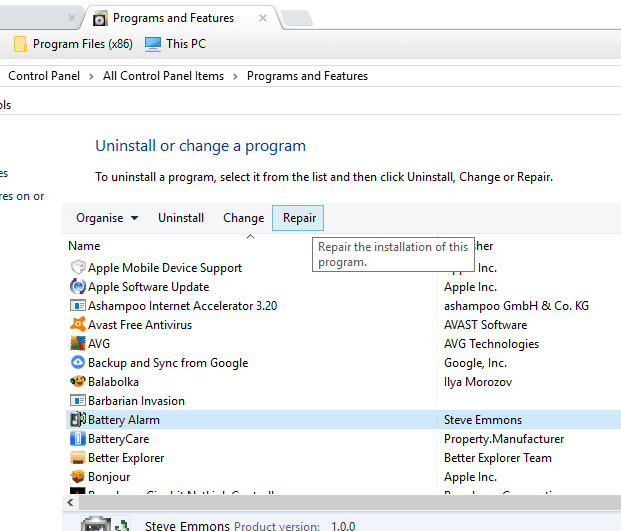
- Ja nav opcijas Labot, nospiediet pogu Atinstalēt.
- Dialoglodziņā nospiediet pogu Jā, lai sniegtu papildu apstiprinājumu.

- Restartējiet Windows, lai pārliecinātos, ka programmatūra ir pilnībā noņemta.
- Vēlreiz instalējiet programmatūru, izmantojot tās iestatīšanas vedni.
- Noteikti instalējiet jaunāko programmatūras versiju.
Ja kāda noteikta programma vai spēle atgriež Trūkst faila d3dcompiler_43.dll kļūdas ziņojums, šīs programmatūras atkārtota instalēšana var atrisināt problēmu.
Tas aizstās programmas failus, tostarp DLL un reģistra ierakstus. Pārinstalējot spēles, jūs arī zaudēsit saglabātos spēļu failus, tāpēc apsveriet to spēļu dublēšana pirms programmatūras atinstalēšanas.
Lietojumprogrammu noņemšana, izmantojot iepriekšējo metodi, var nebūt efektīva, jo jūs varat atstāt dažus failus un reģistra ierakstus.
Šie faili var izraisīt turpmāku problēmu parādīšanos, un, lai tās novērstu, jums ir pilnībā jānoņem atlasītā lietojumprogramma.
Tāpēc mēs iesakām izmantot atinstalēšanas programmatūra lai pilnībā izdzēstu jebkuru programmu no datora. Veselam datoram nav nepieciešami lieki programmu faili, piemēram, juceklis un programmatūras atliekas.
Rezultātā jūs zināt, ka programma ir pilnībā noņemta, samazinot turpmāko problēmu risku.
5. Atgrieziet Windows uz atjaunošanas punktu
- Ievadiet restrui tekstlodziņā Palaist un noklikšķiniet uz labi lai atvērtu logu tieši zemāk.
- Klikšķis Nākamais lai atvērtu sistēmas atjaunošanas punktu sarakstu.

- Atlasiet atjaunošanas punktu, kas atgriezīs operētājsistēmu līdz datumam, kad jūsu Windows platformā nebija trūkstošas d3dcompiler_43.dll kļūdas.

- Varat arī nospiest Meklēt ietekmētās programmas pogu, lai redzētu, kādu programmatūru esat instalējis pēc atlasītā atjaunošanas punkta. Programmatūra, atjauninājumi un draiveri, kas pievienoti pēc izvēlētais atjaunošanas punkts tiks izdzēsts.

- Klikšķis Nākamais un Pabeigt lai apstiprinātu atlasīto atjaunošanas punktu un atgrieztu Windows.
Varat atgriezt Windows uz agrāku datumu, izmantojot Sistēmas atjaunošana rīks.
Sistēmas atjaunošana var arī atjaunot vai labot izdzēstu vai bojātu d3dcompiler_43.dll failu, ja vien jūs atgriežat Windows uz datumu, kad neviena programmatūra neatgrieza trūkstošo d3dcompiler_43.dll kļūdas.
Tomēr sistēmas atjaunošana, iespējams, neatrisinās problēmu, ja atlasīsit ļoti nesenu atjaunošanas punktu.
6. Atjaunojiet trūkstošo failu D3dcompiler_43.dll
Ja d3dcompiler_43 DLL ir dzēsts, varat šo failu atgūt, pārbaudot, vai tas atrodas atkritnē. Atveriet atkritni un meklēšanas lodziņā ievadiet “D3DCompiler_43.dll”.
Pēc tam ar peles labo pogu noklikšķiniet uz faila d3dcompiler_43.dll un atlasiet Atjaunot opciju.
Ja nevarat atgūt izdzēsto failu d3dcompiler_43.dll atkritnē, iespējams, jums veiksies ar trešās puses failu atkopšanas programmatūru.
Ir daudz failu atkopšanas utilītu, kas varētu efektīvi atgūt izdzēstos DLL, piemēram, Recuva, EaseUS Data Recovery, Pandora File Recovery un MiniTool Partition Recovery.
Šis programmatūras rokasgrāmata stāsta par dažiem labākajiem Windows failu atkopšanas rīkiem.
7. Lejupielādējiet jaunu D3dcompiler_43.dll failu no vietnes DLL-files.com
- Atvērt šo lapu vietnē DLL-files.com.
- Klikšķis Lejupielādēt blakus 64 vai 32 bitu d3dcompiler_43.dll faila versijai.
- Lejupielādējiet 32 bitu failu, ja jums ir 32 bitu Windows platforma.
- Fails tiek saglabāts kā ZIP fails, kuru varat iegūt, atverot ZIP failu pārlūkprogrammā File Explorer un nospiežot Izvilkt visu opciju. Izvēlieties izvilktā faila ceļu un nospiediet Ekstrakts pogu.

- Pēc tam jums būs jāpārvieto d3dcompiler_43.dll uz C: > Windows > System32 mapē File Explorer. Failus var pārvietot programmā File Explorer, velkot un nometot tos citās mapēs.
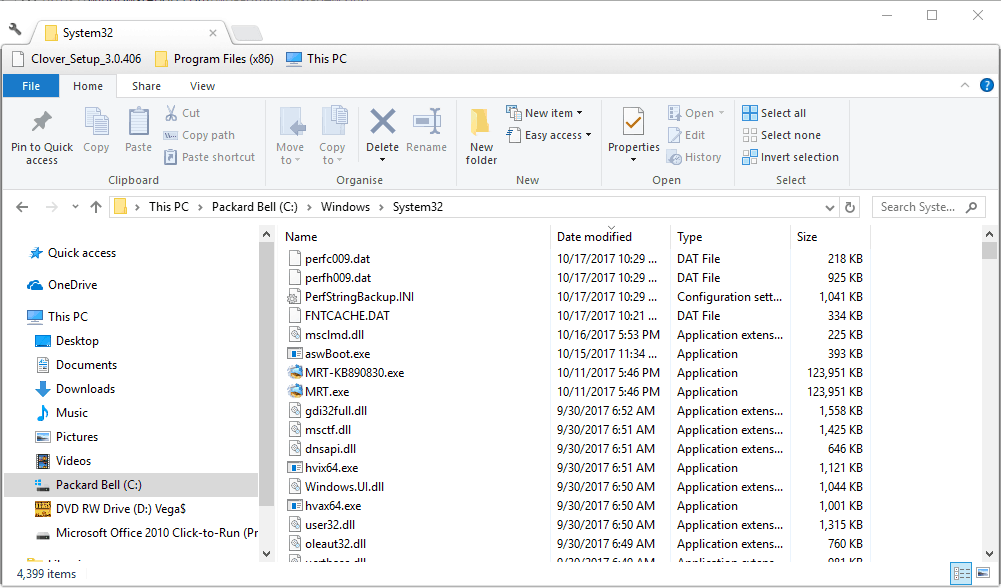
- Restartējiet Windows OS.
- Iespējams, jums būs jāreģistrē arī jaunais DLL. Lai to izdarītu, atveriet komandu uzvedni, nospiežot taustiņu Win + X un atlasot Komandu uzvedne (administrators).
- Ievadiet "regsvr32 d3dcompiler_43.dll' uzvednē un nospiediet Atgriezties taustiņu.
Ir daudz vietņu, no kurām varat lejupielādēt jaunu d3dcompiler_43 DLL failu, lai aizstātu trūkstošo.
Ne visas no šīm vietnēm varētu būt cienījami avoti, taču DLL-files.com ir viena no labākajām vietnēm, kur vajadzības gadījumā iegūt DLL aizstājēju.
Šīs ir vairākas izšķirtspējas, kas var novērst trūkstošo d3dcompiler_43.dll kļūdu lielākajā daļā Windows platformu.
Turklāt šo problēmu var atrisināt arī ļaunprātīgas programmatūras un reģistra skenēšana un videokartes draivera atjaunināšana. Pārbaudiet Šis raksts lai labotu citas trūkstošās DLL kļūdas pēc Windows 10 veidotāju atjaunināšanas.

![Windows nevarēja iegūt ierīču sarakstu no Windows atjaunināšanas [FIX]](/f/120774ac6db1e87c20081addb8d686b2.jpg?width=300&height=460)
